
随着Windows 10系统的广泛使用,许多用户都会遇到电脑桌面图标和字体整体变大的问题。这种情况不仅影响美观,有时还会导致桌面操作不便。本文将详细介绍导致Win10电脑桌面图标和字体变大的常见原因,并分享几种有效的解决方法,帮助大家恢复原有的桌面显示效果。
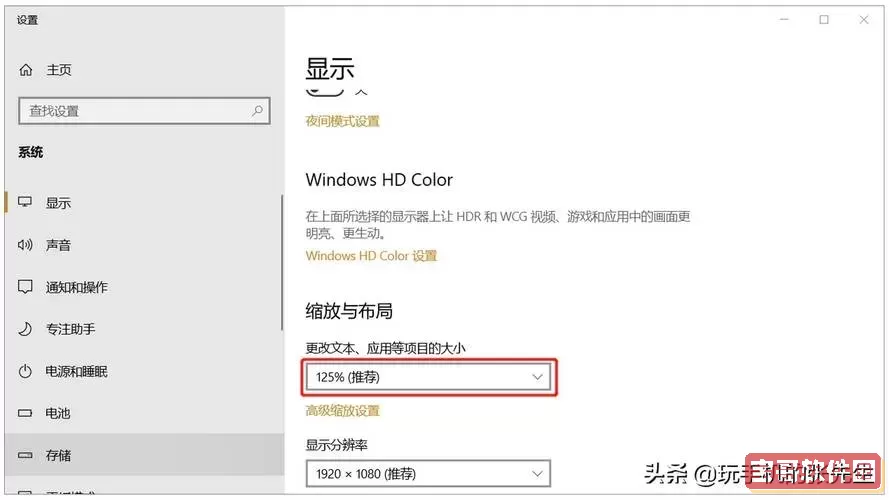
一、Win10电脑桌面图标和字体变大的常见原因
1. 显示设置调整:Windows系统中,显示缩放比例的变化最常见导致图标和字体变大的原因。用户可能无意间修改了系统的“缩放与布局”设置。
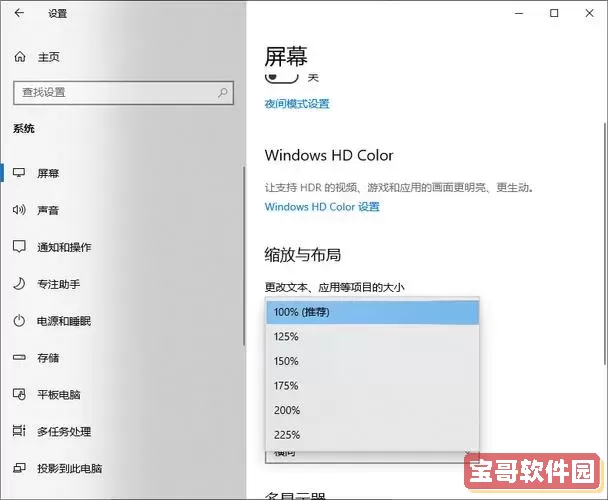
2. 分辨率问题:若电脑分辨率被调低,也会导致图标和字体相对变大。
3. 高DPI设置影响:部分应用程序或系统升级后,DPI设置异常,也会引起显示异常。
4. 显卡驱动异常:显卡驱动故障或不兼容也可能引起显示比例失常。
二、Win10调整桌面图标和字体大小的解决方法
1. 调整显示缩放比例
步骤如下:
(1)右键点击桌面空白处,选择“显示设置”。
(2)在“显示”设置中找到“缩放与布局”部分,查看“更改文本、应用等项目的大小”比例。
(3)建议将比例设置为100%(推荐),如果不是,则调整回100%。
(4)调整后系统可能提示注销或重启,按照提示操作后查看变化。
2. 修改桌面图标大小
如果只是图标大小问题,可以直接调整图标尺寸:
(1)在桌面空白处单击右键,选择“查看(View)”。
(2)在弹出的菜单中选择“中等图标”或“小图标”。默认是中等图标,过大图标会显得桌面拥挤。
(3)也可以使用鼠标滚轮调整:在桌面单击空白处,按住Ctrl键同时滚动鼠标滚轮,实现图标大小自由缩放。
3. 调整分辨率
分辨率过低会导致所有图标显得过大,调整步骤:
(1)右键点击桌面,选择“显示设置”。
(2)找到“显示分辨率”选项,选择系统推荐分辨率(通常为屏幕的原生分辨率)。
(3)确认更改并观察桌面图标字体变化情况。
4. 修改字体大小
如果只是字体过大,可以单独调整字体设置:
(1)进入“设置”→“轻松使用”→“显示”,找到“使文本更大”滑块,调节字体大小。
(2)调整到合适大小后点击“应用”按钮。
(3)也可以在控制面板的“外观和个性化”中找到“显示”,选择“设置自定义文本大小”来进行更细致的调整。
5. 检查显卡驱动
如果以上方法均无效,建议排查显卡驱动是否正常:
(1)右键“此电脑”,选择“管理”→“设备管理器”,展开“显示适配器”。
(2)右键显卡设备,选择“更新驱动程序”,按照向导更新至最新版本。
(3)或者访问显卡官方网站(如Intel、NVIDIA、AMD)下载对应型号的最新驱动。
(4)更新完成后重启电脑,观察显示是否恢复正常。
6. 调整高级显示设置的DPI
部分电脑在使用多显示器或高DPI屏幕时,会因为DPI设置问题导致桌面字体图标异常放大:
(1)右键桌面空白处,选“显示设置”,点击“高级缩放设置”。
(2)在“允许Windows修复应用的缩放问题”选项开启。
(3)确认后关闭窗口,重启电脑。
三、小结
Win10电脑桌面图标和字体整体变大的问题,主要是由缩放设置、分辨率调整以及字体大小调整所致。用户可以从“显示设置”的缩放比例、分辨率和字体大小入手进行针对性调整。同时保持显卡驱动的更新和检查,有效避免驱动导致的显示异常。遇到显示问题时,建议逐项排查,这样能快速找到根本原因并解决问题。
以上就是关于Windows 10电脑桌面图标和字体整体变大的详细解决方法,希望能帮助到广大用户。如果按照本文步骤操作后问题依旧存在,建议联系专业IT人员进行进一步诊断和维护。